8 Tips Meningkatkan Kecepatan Autofokus Di Kondisi Low Light
Saat memotret di tempat yang terang, sistem autofokus kamera tidak
akan pernah kesusahan mengunci fokus. Namun cobalah anda pergi ke tempat
yang remang, maka sistem autofokus akan mulai kesusahan mencari dan
mengunci titik fokus.
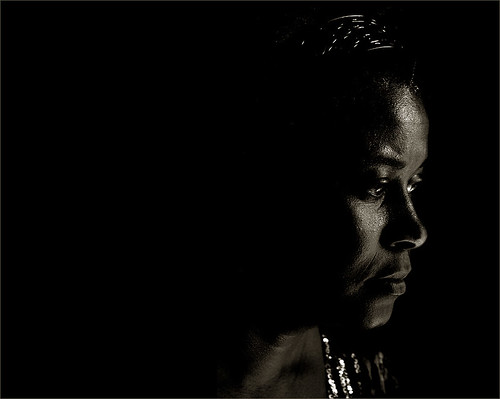
Berikut 8 tips agar kamera anda tetap cepat dan akurat mengunci autofokus meskipun anda memotret di situasi minim cahaya:
Nah selamat mencoba.
Sumber
read more
»»
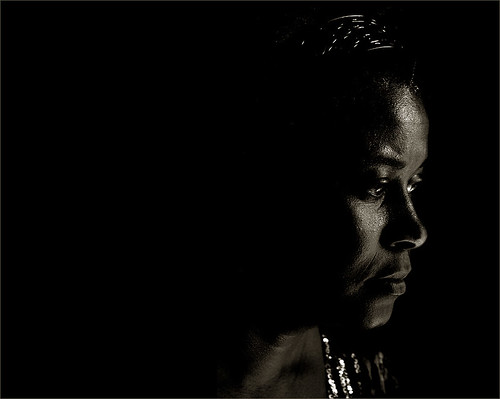
Berikut 8 tips agar kamera anda tetap cepat dan akurat mengunci autofokus meskipun anda memotret di situasi minim cahaya:
1. Gunakan Titik Fokus Di Tengah
Apapun merk kamera DSLR anda, saat memotret di tempat yang remang sebaiknya gunakan titik fokus ditengah-tengah frame. Kenapa? karena titik fokus paling tengah menggunakan jenis sensor cross type yang bekerja lebih cepat dan akurat dibanding titik fokus manapun.2. Manfaatkan fitur AF-Assist
Saat kesulitan mengunci fokus, anda bisa mengaktifkan fitur AF-Assist melalui menu AF di kamera yang akan menyalakan lampu kecil didepan kamera anda yang bisa membantu sistem autofokus. Untuk menggunakan Af-Assist, anda harus menggunakan mode autofokus AF-Single.3. Carilah Benda Dengan Kontras Cukup
Hindari mengarahkan titik fokus anda di area yang memiliki satu warna, atau tanpa tekstur. Carilah benda yang memiliki kontras cukup yang membedakannya dengan latar belakang. Saat memotret tembok, carilah figura atau jam dinding.4. Nyalakan Semua Lampu Atau Gunakan Lampu Tambahan.
Kalau diruangan ada 2 lampu dan hanya menyala satu, nyalakan dua-duanya. Atau kebetulan anda membawa lampu senter, gunakan, terutama jika kamera anda tidak memiliki fitur AF-Assist. Saat menggunakan lampu senter, arahkan sinar ke obyek dimana titik fokus berada.5. Gunakan Mode Live View
Kamera DSLR saat berada di mode live-view menggunakan metode contrast detection yang biasanya lebih akurat meskipun lebih lambat mengunci fokus. Live mode juga kadang sangat berguna saat kita menggunakan manual fokus karena layar LCD jah lebih lebar dan besar dibanding viewfinder.6. Gunakan Tripod
Memakai tripod akan meningkatkan akurasi fokus secara signifikan, seremang-remang apapun cahayanya. Terutama saat anda menggunakan live mode, maka tripod akan sangat membantu.7. Gunakan Flash Built-in Atau Flash External Jika Mengijinkan
Flash bawaan kamera memiliki mode pre-focus flash dimana flash akan menyala sebentar untuk mengunci fokus. Sementara flash external macam Canon Speedlite memiliki lampu LED yang membantu sistem autofokus dalam kondisi gelap minim cahaya. Jika menggunakan flash bukan halangan buat anda, anda bisa memanfaatkan flash untuk membantu autofokus dalam situasi ini.8. Jika Semua Cara Diatas Gagal, Gunakan Manual Fokus
Jika sistem autofokus kamera gagal mengunci fokus meskipun anda sudah mencoba macam-maca cara diatas, beralihlah ke manual fokus. Kuno namun sangat terpercaya.Nah selamat mencoba.
Sumber
















